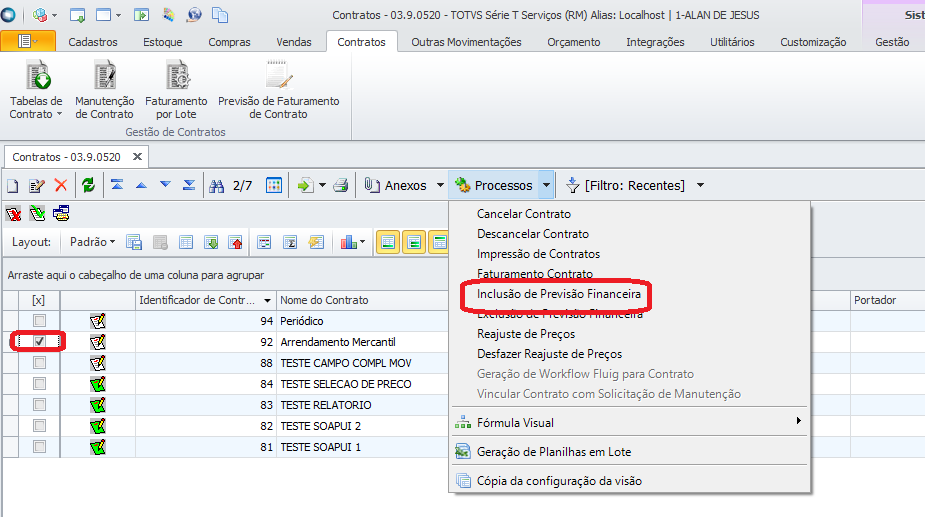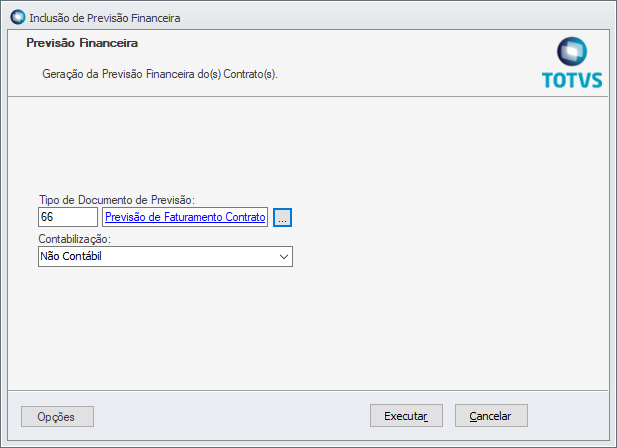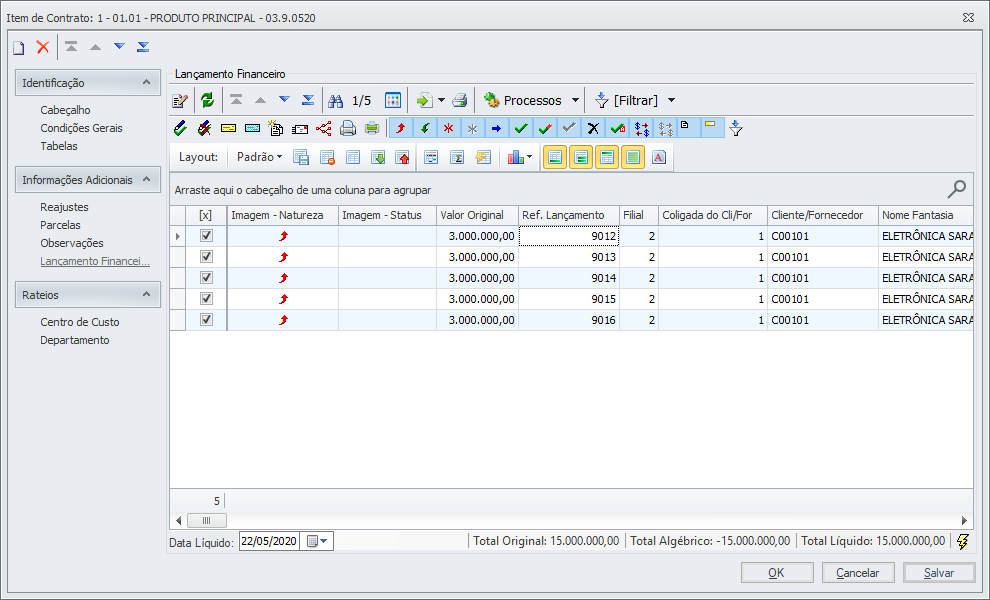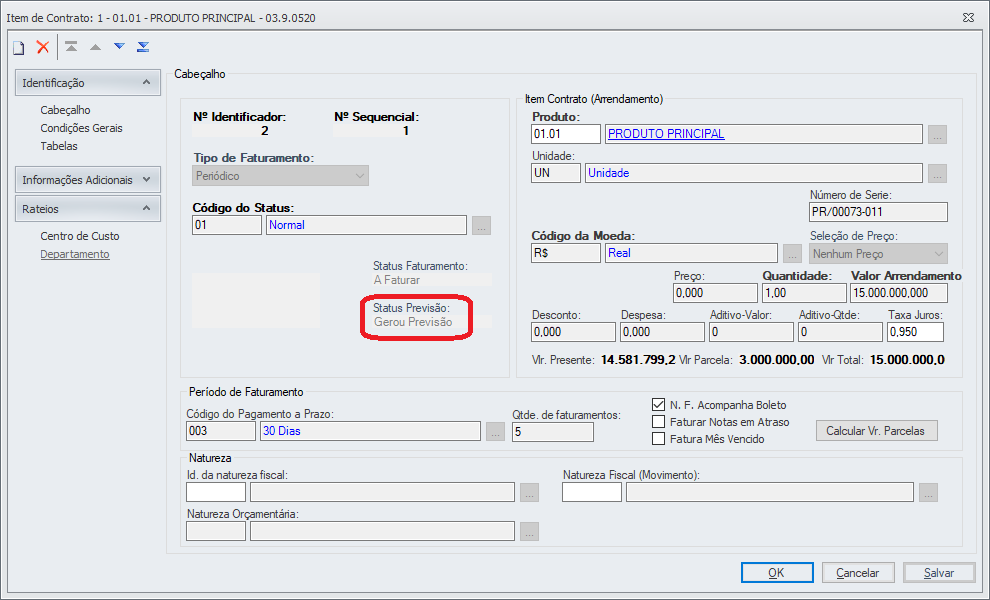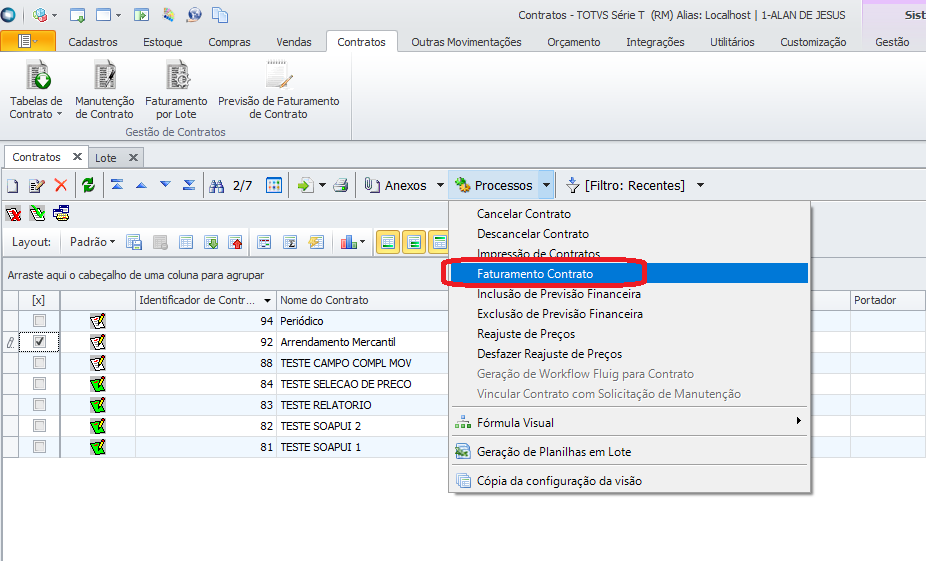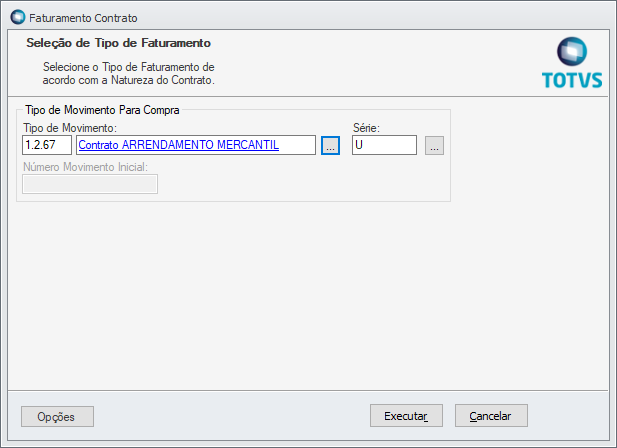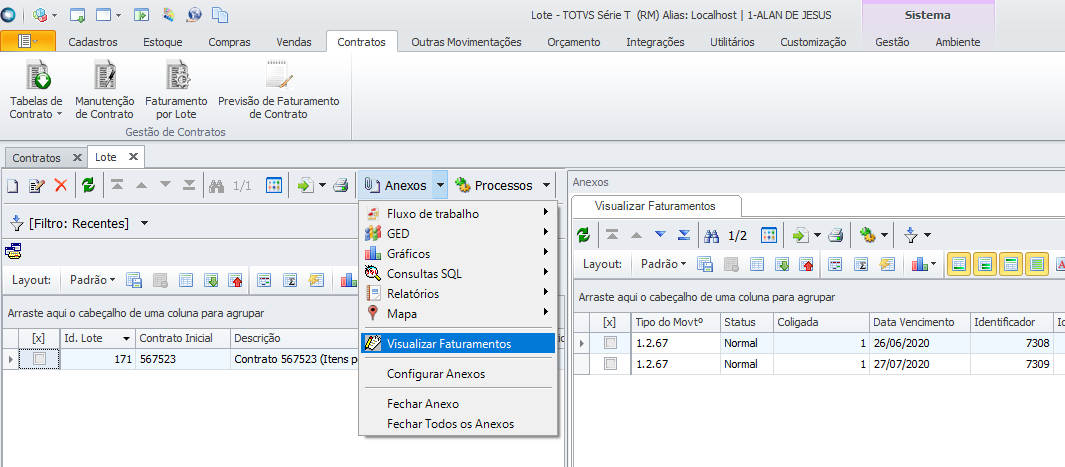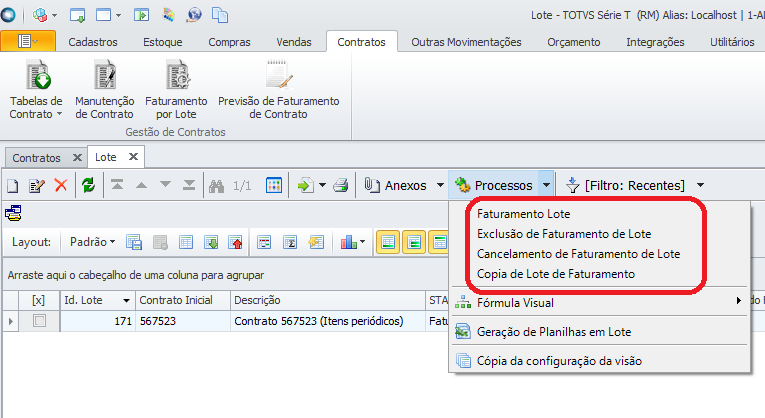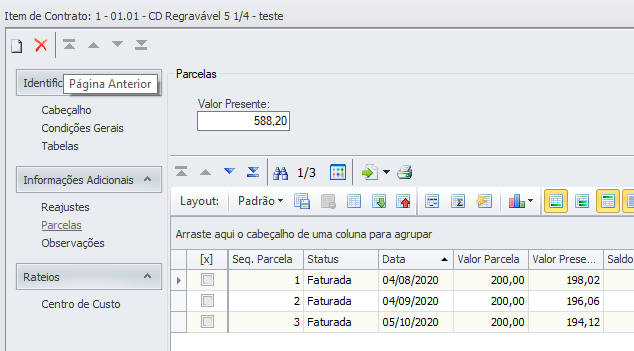Histórico da Página
Implementação de Arrendamento Mercantil no Contrato
Características do Requisito
Linha de Produto: | RM. | ||||
Segmento: | BackOffice | ||||
Módulo: | Totvs Gestão de Estoques, Compras e Faturamento | ||||
Rotina: |
| ||||
Tickets relacionados | -- | ||||
País(es): | BRA | ||||
Banco(s) de Dados: | SQL SERVER e ORACLE | ||||
Tabelas Utilizadas: | TCNT, TITMCNT | ||||
Sistema(s) Operacional(is): | Windows |
Descrição
Será criado um novo tipo de contrato para Arrendamento Mercantil com controle apenas do arrendatário, quem deve reconhecer a contabilidade dos direitos de uso do bem.
O contrato deve ter o valor presente do bem, valor arrendado, valor dos encargos, quantidade de parcelas e percentual de juros aplicado.
O contrato deverá gerar os faturamentos com periodicidade de acordo com a necessidade do contrato, mas não pode ter mais parcelas do que determinado na capa do item de contrato e não deve ultrapassar o valor arrendado.
Os movimentos e a previsão financeira também devem ser baseados nesses valores.
Procedimento para Implantação
O sistema é atualizado logo após a aplicação do pacote de 12.1.29.
Procedimento para Utilização
01 - Inclusão de Contrato:
-- Criar um novo Contrato e informar a Natureza do Contrato como "Arrendamento Mercantil".
-- Preencher as outras informações obrigatórias.
-- Salvar o Contrato.
02 - Inclusão de Item de Contrato:
-- O Tipo de Faturamento será sempre "Periódico".
-- Para os Contratos de natureza "Arrendamento Mercantil", serão apresentados os campos:
- Taxa de Juros → Campo editável;
- Valor Presente (Vlr. Presente) → Campo calculado.
-- Preencher as informações obrigatórias do item para que seja realizado o cálculo das parcelas:
- Valor Arrendamento;
- Quantidade;
- Taxa de Juros;
- Data Início;
- Data Fim;
- Condição de Pagamento a Prazo.
-- Após informar todos os campos, as parcelas serão calculadas automaticamente. Caso altere algum deles, as parcelas também serão recalculadas.
-- Parcelas calculadas.
Regra de cálculo:
- Valor Parcela: Vlr. Parcela.
- Valor Presente: Vlr. Presente da Parcela.
- Amortização Juros: Saldo Devedor (Primeira Parcela = Valor Presente Total) * (Taxa Juros / 100).
- Amortização Parcela: Valor Parcela - Amortização Juros;
- Saldo Devedor: Saldo Devedor (Primeira Parcela = Valor Presente Total) + Amortização Juros - Valor Parcela;
- Data: Data do próxima parcela de acordo com a condição de pagamento.
-- Salvar o Item de Contrato.
03 - Inclusão de Previsão Financeira:
-- O processo de inclusão de previsão financeira irá gerar as previsões com base nas parcelas do arrendamento.
-- Deve-se marcar apenas 1 contrato e então clicar em Processos / Inclusão de Previsão Financeira.
-- Deve-se escolher o Tipo de Documento e a Contabilização sempre será do "Não Contábil".
-- Lançamentos financeiros gerados.
-- Após gerar a previsão, o status da previsão do item de contrato será alterado para "Gerou Previsão".
-- A partir deste momento, não será possível alterar as informações do item de contrato, apenas os dados de reajuste.
-- Informações de reajuste liberadas para alteração.
04 - Faturamento do Contrato de Arrendamento Mercantil:
-- Existem duas maneiras de faturar um contrato. Através da tela de manutenção de contratos ou pelo faturamento por lote.
-- No momento do faturamento do contrato pela tela de manutenção de contratos, é criado automaticamente um lote com as informações do contrato e posteriormente o faturamento do mesmo.
-- Para faturar pela tela de manutenção de contratos, basta selecionar o mesmo e ir em Processos / Faturamento Contrato.
-- Abrirá uma tela solicitando as informações do tipo de movimento de compra a ser criado.
-- Após a execução, o contrato será faturado para o tipo de movimento de compra selecionado.
-- Os faturamentos do contrato podem ser visualizados através do anexo "Visualizar Faturamentos".
-- Na tela abaixo podemos ver o lote que foi criado pelo faturamento.
-- Na tela de faturamento por lote também podemos ver os faturamentos através do anexo "Visualizar Faturamentos".
-- Através do lote podemos realizar 4 ações, que são:
- Faturamento Lote: Irá faturar os contratos de acordo com as informações do lote.
- Exclusão de Faturamento de Lote: Irá excluir todos os faturamentos vinculados a este lote.
- Cancelamento de Faturamento de Lote: Irá cancelar todos os faturamentos vinculados a este lote.
- Cópia de Lote de Faturamento: Irá gerar uma cópia do lote selecionado.
Ao realizar o faturamento as parcelas de arrendamento mercantil tem seu status alterado para 'Faturada', se for feito exclusão ou cancelamento volta para o status 'A Faturar'.
Ao realizar o faturamento o 'status faturamento' do item de contrato também é atualizado, se todas as parcelas foram faturadas o novo status vai ser 'Faturado', se parte das parcelas foi faturado 'Parcialmente Faturado', se ainda não foi faturado ou teve o faturamento excluído ou cancelado o status é 'A Faturar'.
05 - Classificação Contábil
-- Ao informar a data final de curto prazo, o sistema irá calcular automaticamente a classificação contábil das parcelas.
Regra de cálculo:
- Se a data de vencimento da parcela for menor do que a data fim de curto prazo, então será classificada como "Curto Prazo"; caso contrário será "Longo Prazo".
- Caso não seja informado a data fim de curto prazo, será classificado como "Nenhum".
XX - Cadastro de Evento Contábil
-- Para contabilização do Contrato de Arrendamento Mercantil, foi criada uma nova opção de "Processo" no cadastro de Eventos Contábeis.
-- Para este novo Processo, nas caixas de seleção de: "Buscar Filial/Depto em" e "Buscar Centro de Custo em", são apresentadas a opção de "Item de Contrato".
-- No cadastro do Item do Evento Contábil, em "Aplicar" serão apresentadas as opções: "Item de Contrato" e "Parcela do Item de Contrato".
- Para ambas as opções selecionadas, serão apresentadas no campo "Busca default em", os itens:
- Produto - Cliente/Fornecedor - Centro de Custo - Tabelas de Classificação do Produto (05 opções possíveis presentes no parametrizador).